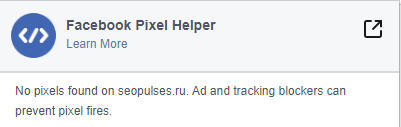Настроенные события в пикселе Facebook позволяют сделать рекламные кампании в социальной сети более результативными: они передают сигналы о выполнении нужного действия на сайте. Благодаря установленному на сайте Google Tag Manager можно будет фиксировать практически любое действие.
Для чего нужны события
Благодаря настройке событий и передаче конверсий в пиксель Facebook можно:
-
Видеть статистику по сайту в Ads Manager и анализировать эффективность рекламы по выполненным целевым действиям.
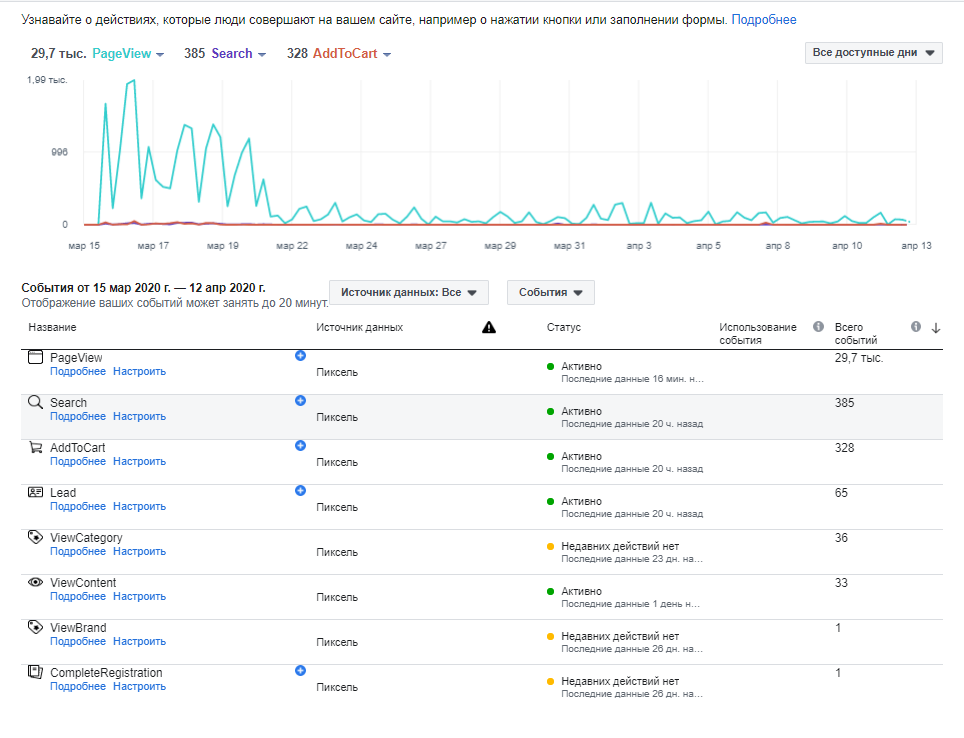
-
Настроить рекламные кампании в Facebook и Instagram на выполнение конкретного действия, а не получения трафика. Например, нацелить ее на заполнение форм, это повысить эффективность рекламных кампаний.
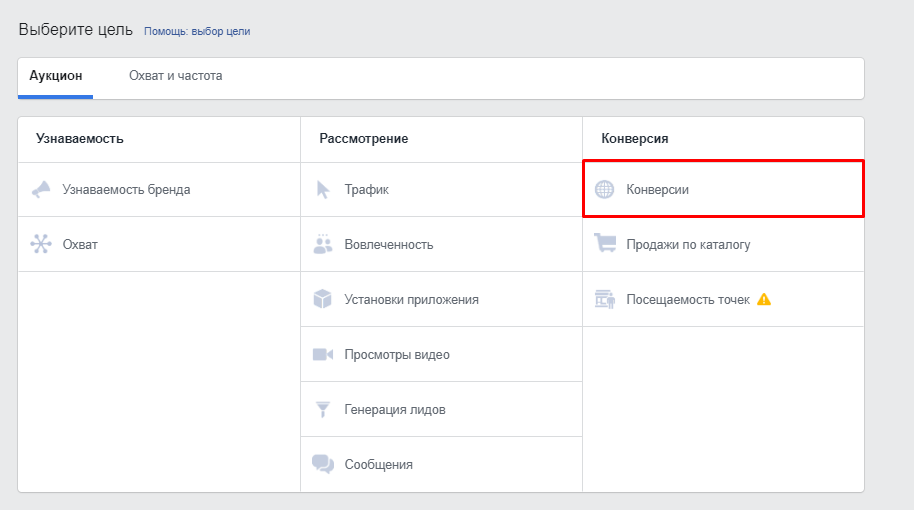
Итак, поехали.
- Настройка событий через инструменты Facebook
- Более сложные события через Google Tag Manager
- Настройка событий через партнерские интеграции
- Тестирование событий пикселя Facebook
Настройка событий через инструменты Facebook
Если требуется отслеживать только посещения страницы «Спасибо за заказ», фиксировать добавление товара в корзину или открытие формы, то достаточно воспользоваться готовым инструментом Facebook. Начать настройку можно кликнув на «Настроить» — «Настроить новые события».
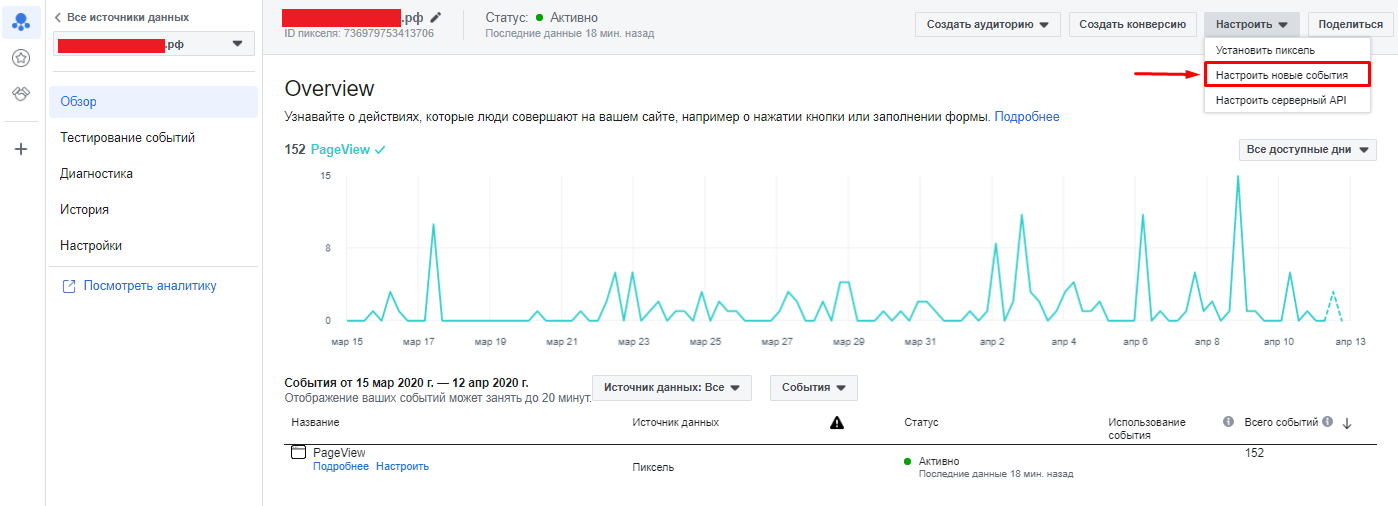
Далее выбираем основной пункт «Использовать инструмент настройки Facebook».
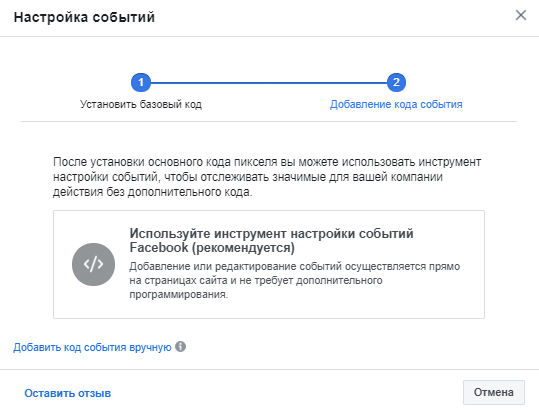
Теперь в строке вводим страницу, на которой мы бы хотели отслеживать события, и открываем сайт.
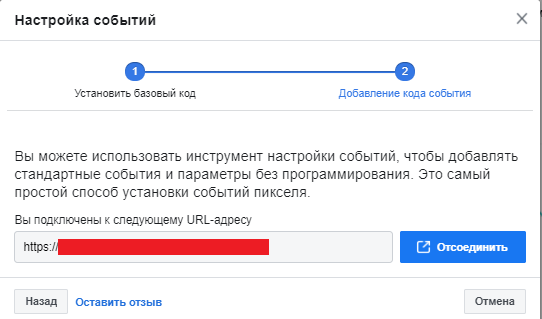
На сайте потребуется ознакомиться с инструкцией (открывается поверх сайта).
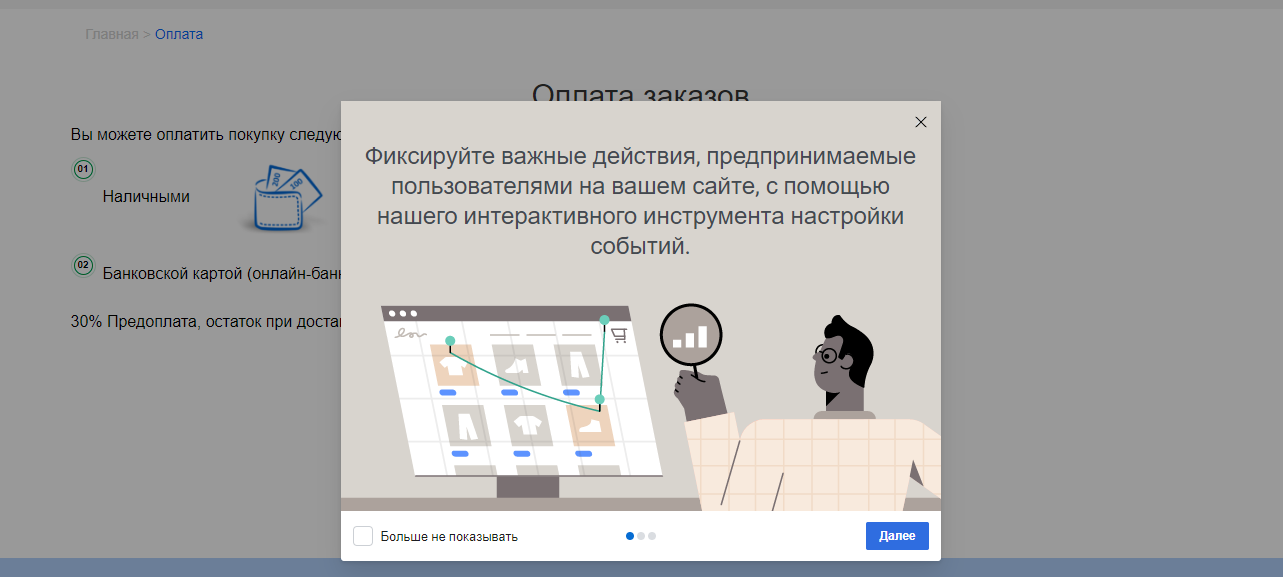
При просмотре сайта в левом верхнем углу появится окно «Facebook Event Setup Tool» для настройки конверсий, которое при необходимости можно переместить в другое удобное место.
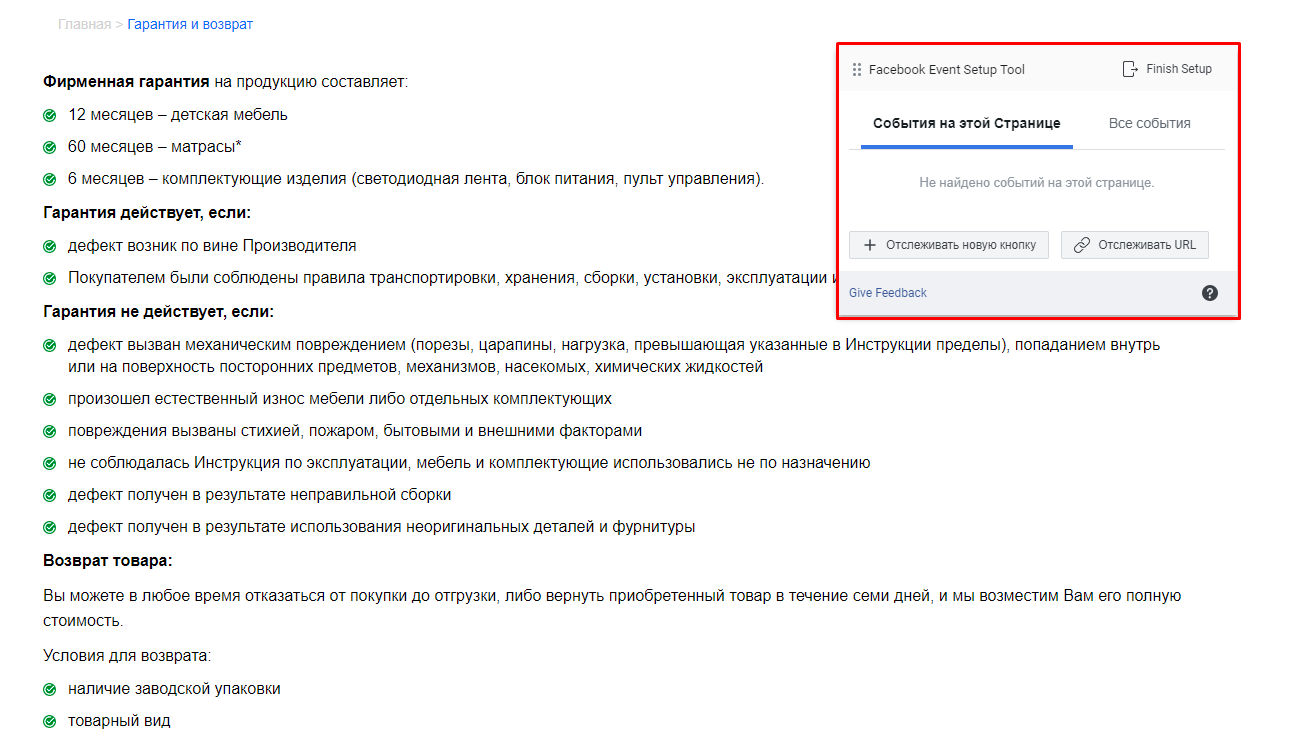
Далее настраиваем конверсии, которые могут быть двух типов: клик по кнопке и просмотр URL.
Banner
Настройка событий для отслеживания кликов по кнопке
Например, мы хотим отследить клик по кнопке «Обратный звонок», для этого нажимаем в окне Facebook Event Setup Tool «Отслеживать новую кнопку».

Теперь система покажет подсказку в нижней части экрана, что можно скроллить страницу, а нам необходимо кликнуть на элемент, который хотим отследить.
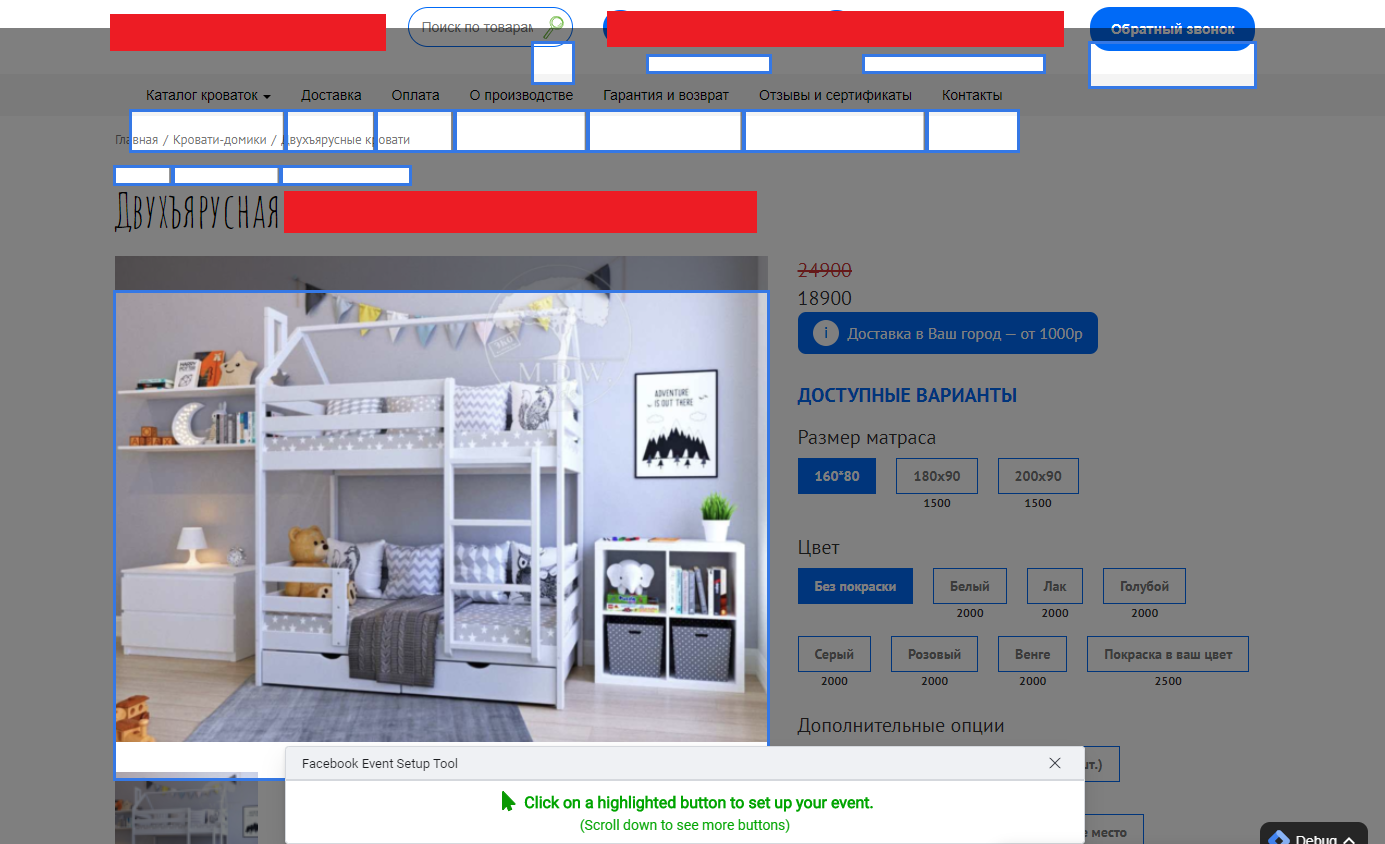
Кликаем на кнопку «Обратный звонок» и выбираем нужную категорию события, например:
- добавление в корзину;
- добавление в список желаний;
- подписка;
- поиск;
- отправка заявки;
- покупка и многие другие.
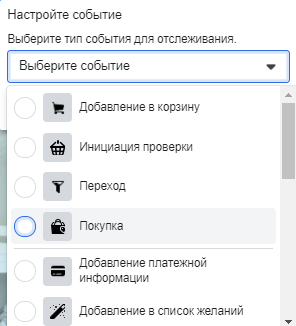

При выборе определенных типов событий система предложит:
- не передавать данные о ценности конверсии;
- передавать данные о ценности конверсии со страницы;
- использовать ценность из других конверсий (например, для «Заказ оформлен» можно брать ценность события из цели «Начало оформления заказа»).
Если на странице указана цена услуги или товара, то выбираем второй пункт, и система опять предложит выбрать элемент, в котором передается ценность.
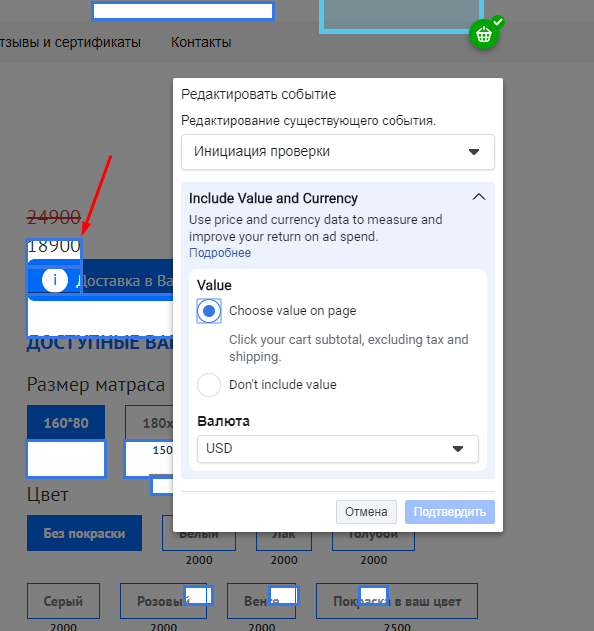
После выбора нужного элемента ценность появится в инструменте, и нам останется выбрать валюту (по умолчанию установлен доллар США).
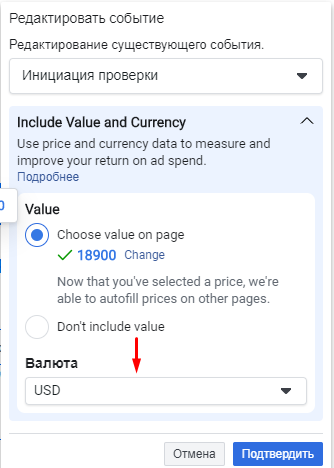
Все готово, конверсия создана.
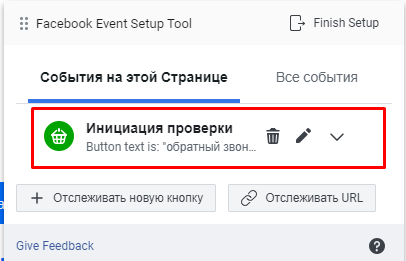
Настройка событий для отслеживания посещения страницы
В инструменте настройки целей кликаем на «Отслеживать URL».
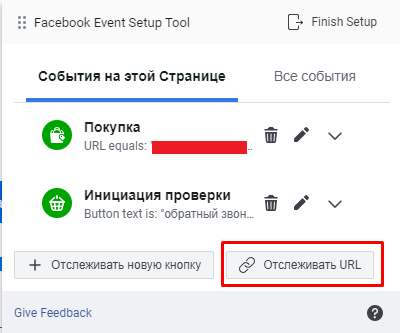
После аналогично выбираем категорию события. Аналогично отслеживанию кнопки это могут быть покупка, регистрация, добавление в корзину или, например, просмотр контента.
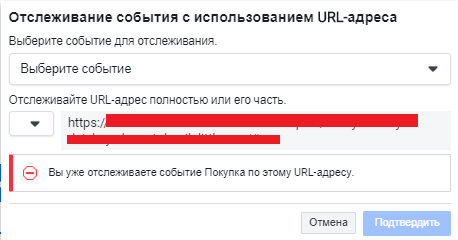
И выбираем правило срабатывания:
- URL соответствует. Конверсия будет срабатывать лишь при посещении указанной страницы.
- URL-адрес содержит. Событие зафиксируется, если пользователь посетит любой адрес, содержащий указанную комбинацию. Например, комбинация /category/, то цель сработает при переходе на страницы /category/offers1/ и /category/offers2/.
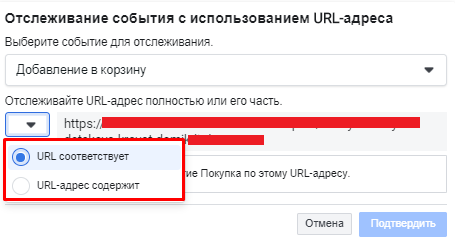
При необходимости также выбираем ценность конверсии и завершаем настройку (кнопка Finish Setup).

Инструмент предложит удалить при необходимости лишние конверсии (или тестовые).
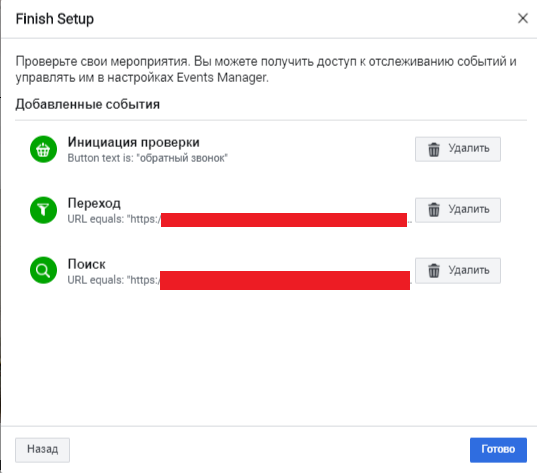
После этого система предложит протестировать события.
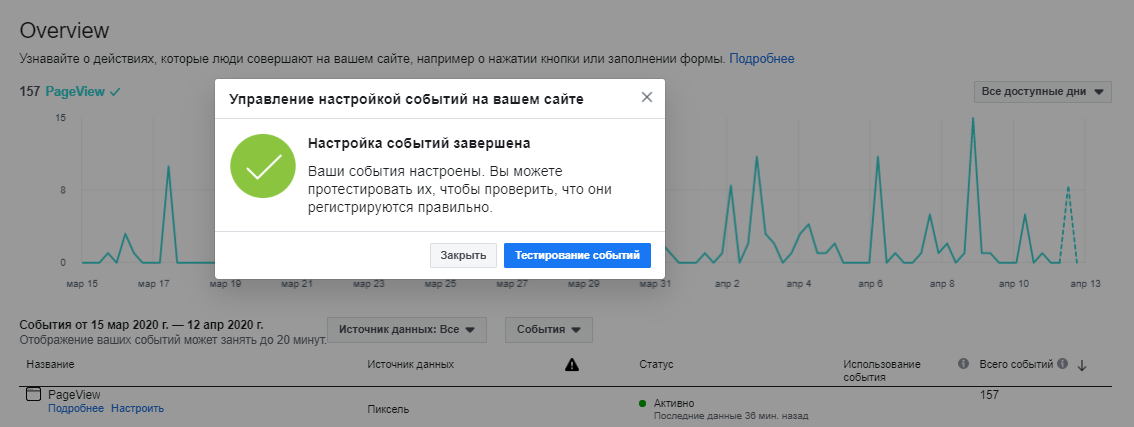
Более сложные события через Google Tag Manager
В некоторых случаях отслеживать посещение страницы или клик по элементу недостаточно: есть события, которые учитывают другие действия, например:
- успешная отправка формы;
- переход по ссылке, например, в социальную сеть или на сайт партнера;
- просмотр страницы в течение некоторого времени;
- скроллинг до определенного уровня и другие.
Для их фиксации конверсии необходимо использовать более сложные правила. И в этом случае лучше использовать Google Tag Manager. Давайте разбираться на примере.
Переходим в Ads Manager, кликаем на «Настроить» — «Новые события», но далее переходим на «Добавить код вручную».
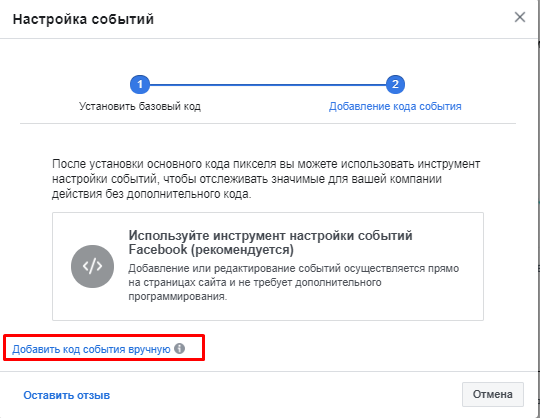
В появившемся окне выбираем категорию бизнеса и ниже нужный тип конверсии.

Важно! Дальнейшие настройки могут меняться в зависимости от выбранной цели. Например, выбираем стандартную «Лид».
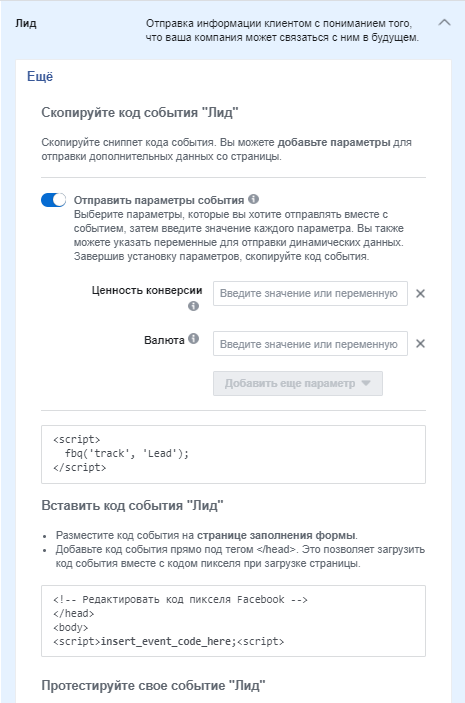
Вводим ценность конверсии и выбираем валюту, она указывается в трехбуквенном коде по ISO 4217 (для рубля RUB, для евро EUR). Затем копируем код.
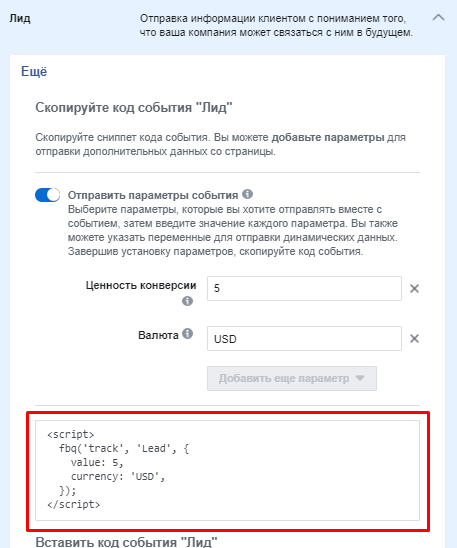
Далее переходим в Google Tag Manager и включаем «Предварительный просмотр».
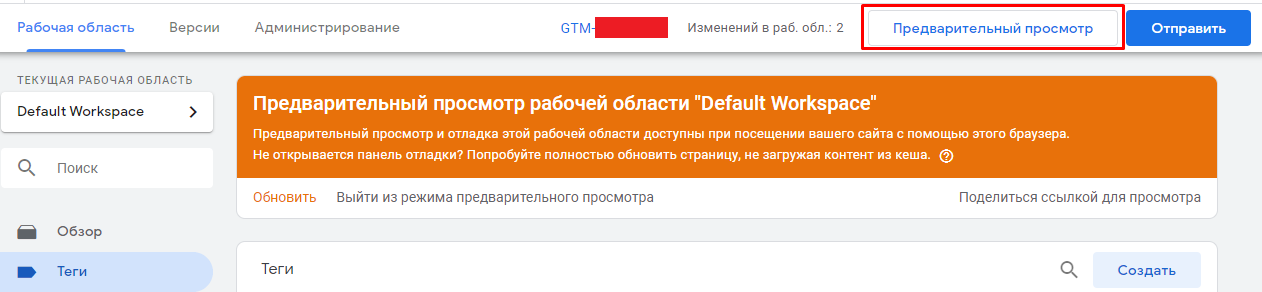
Переходим на сайт и выполняем нужное действие на сайте, например, отправляем форму.
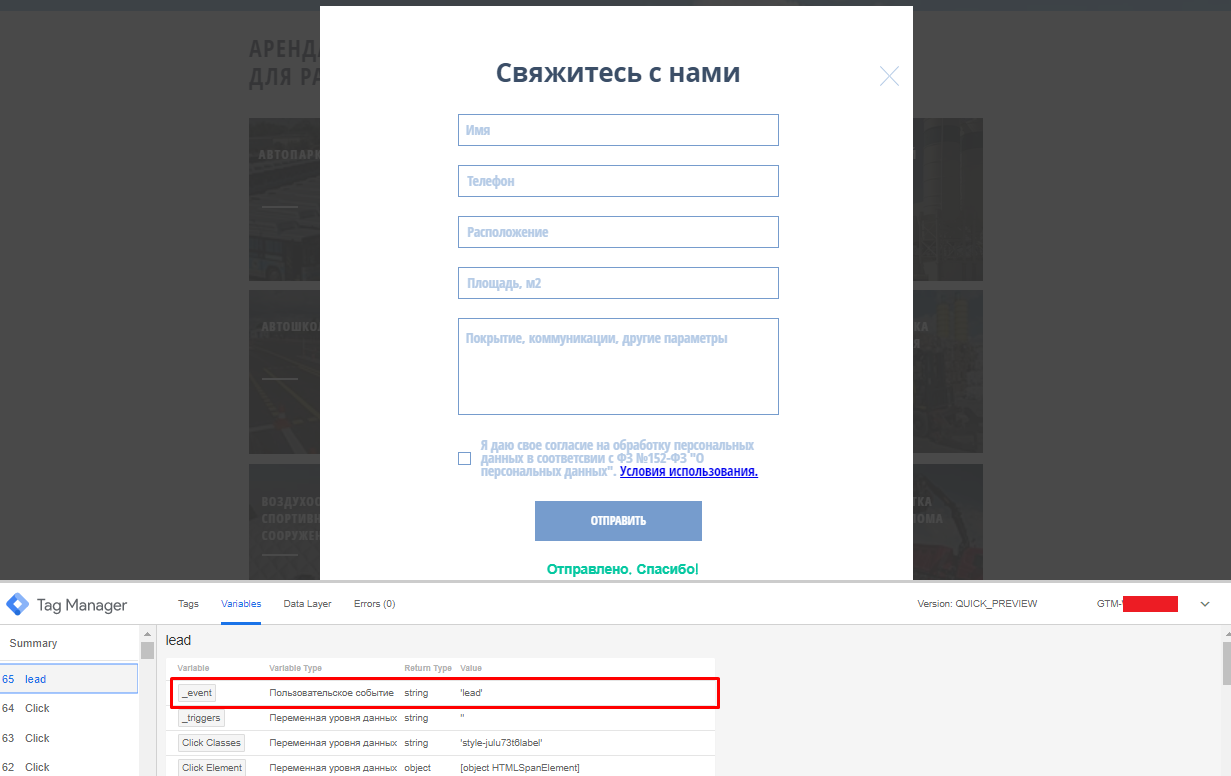
Видим, что при отправке формы, срабатывает событие lead. Его мы и будем использовать в качестве триггера.
Возвращаемся в GTM во вкладку «Триггеры» и создаем новый.
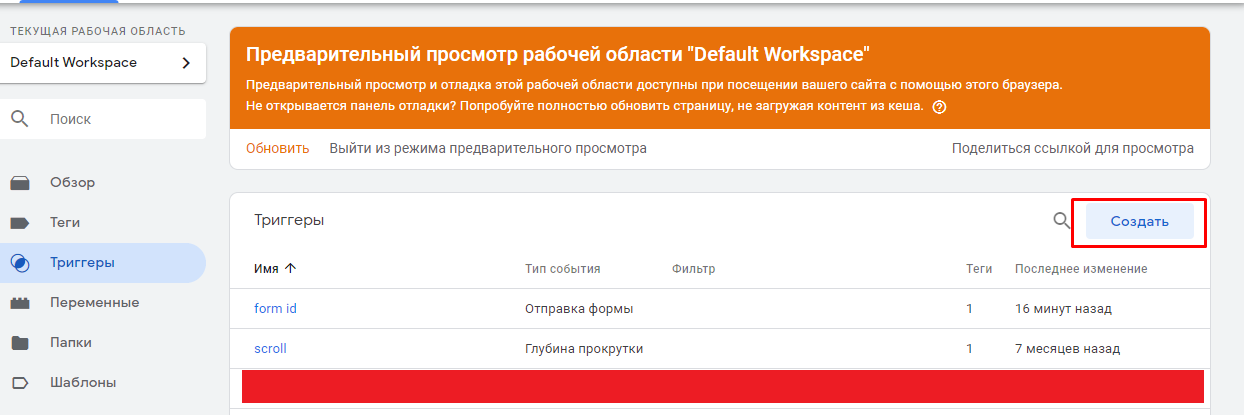
Даем ему название и выбираем его тип.

В нашем случае это «Пользовательское событие».
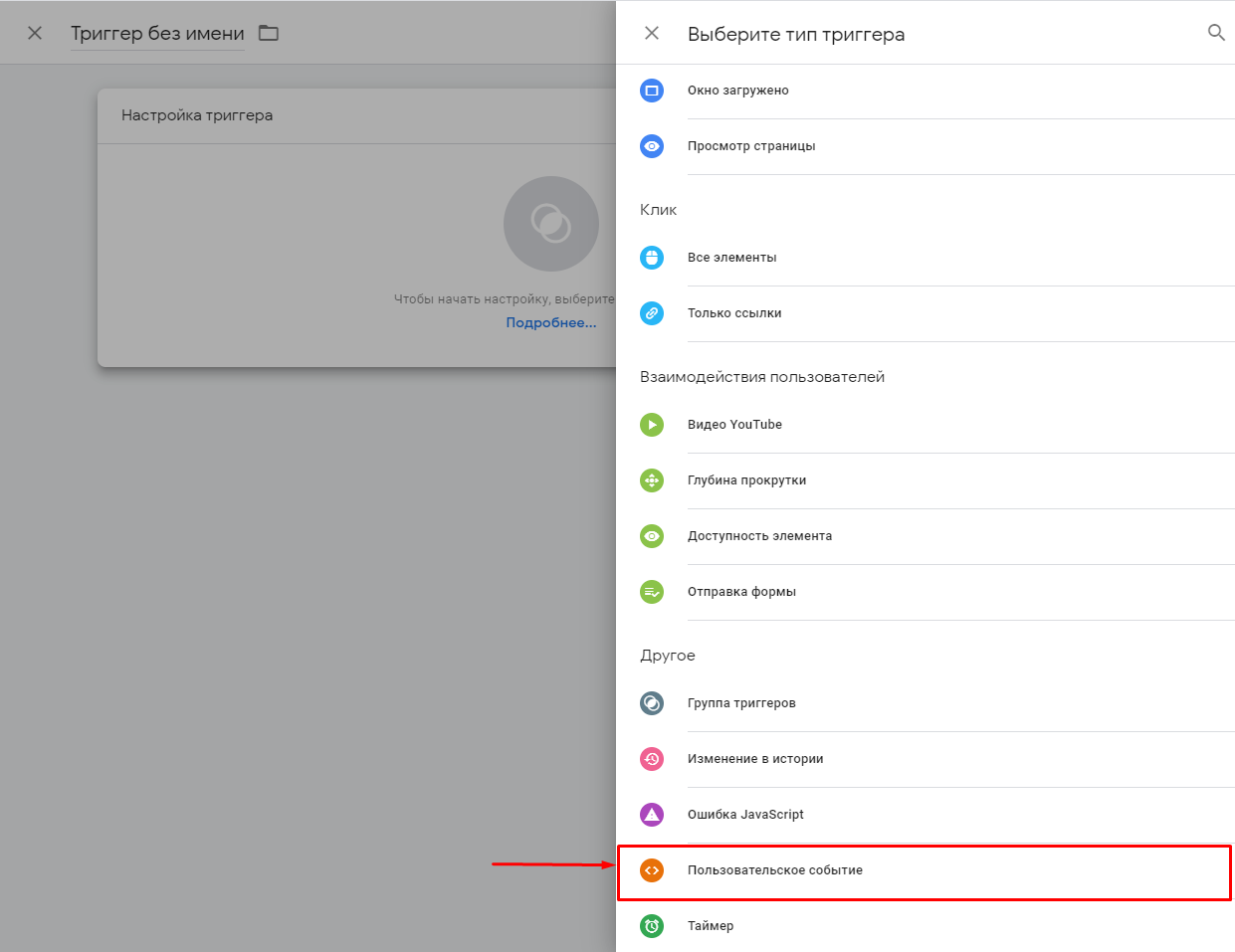
Вводим нужный event — lead.
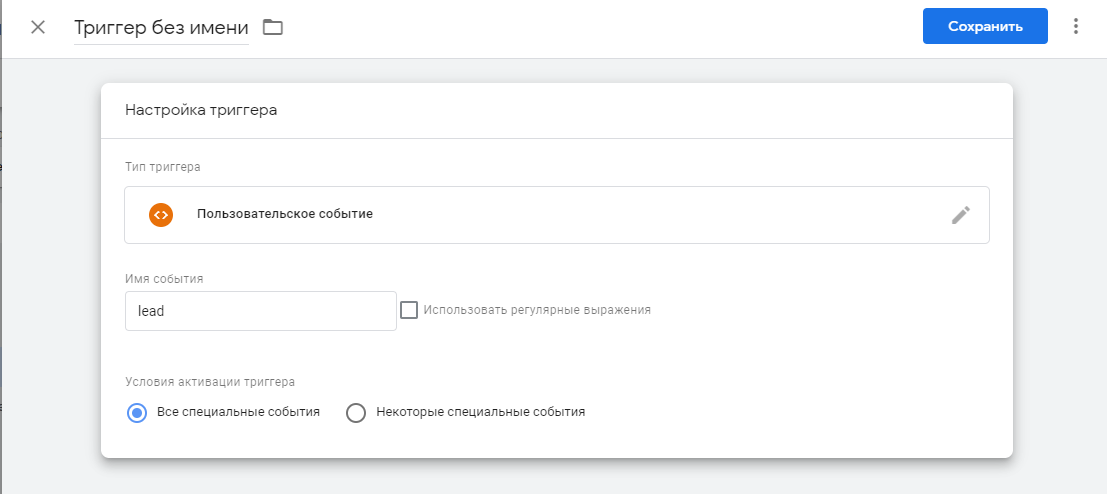
Переходим в «Теги» и создаем новый.

Даем тегу название, например, Facebook lead и выбираем его тип.
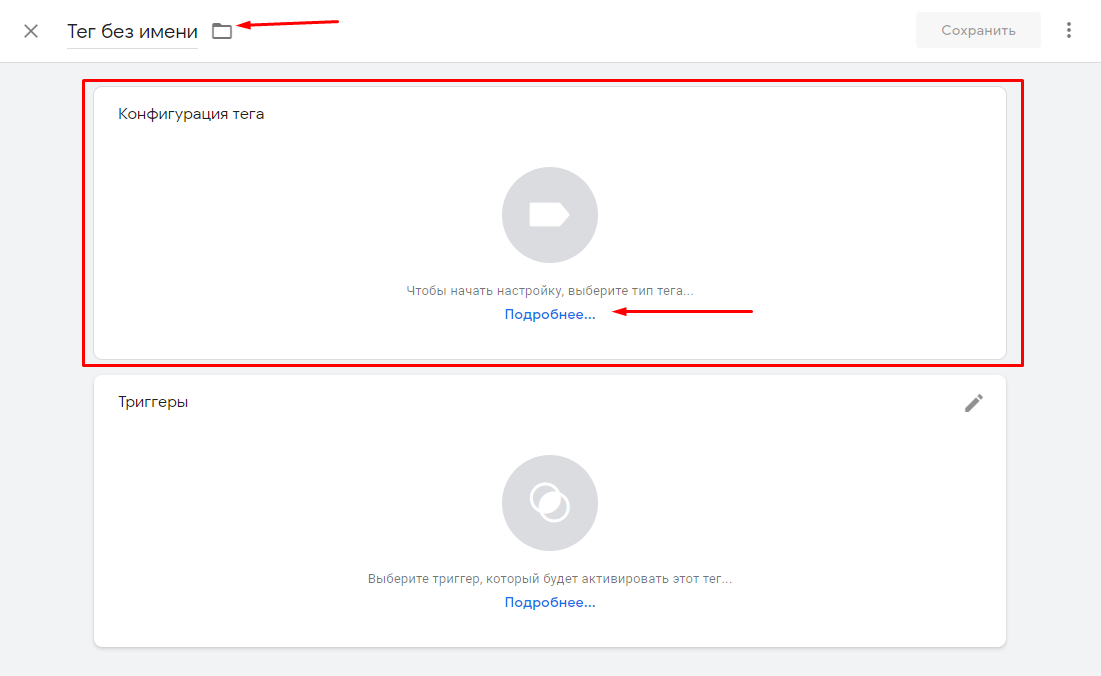
В появившемся списке кликаем на «Пользовательский HTML».

Копируем в открывшееся окно код из настроек Facebook Pixel и переходим к настройкам триггера.
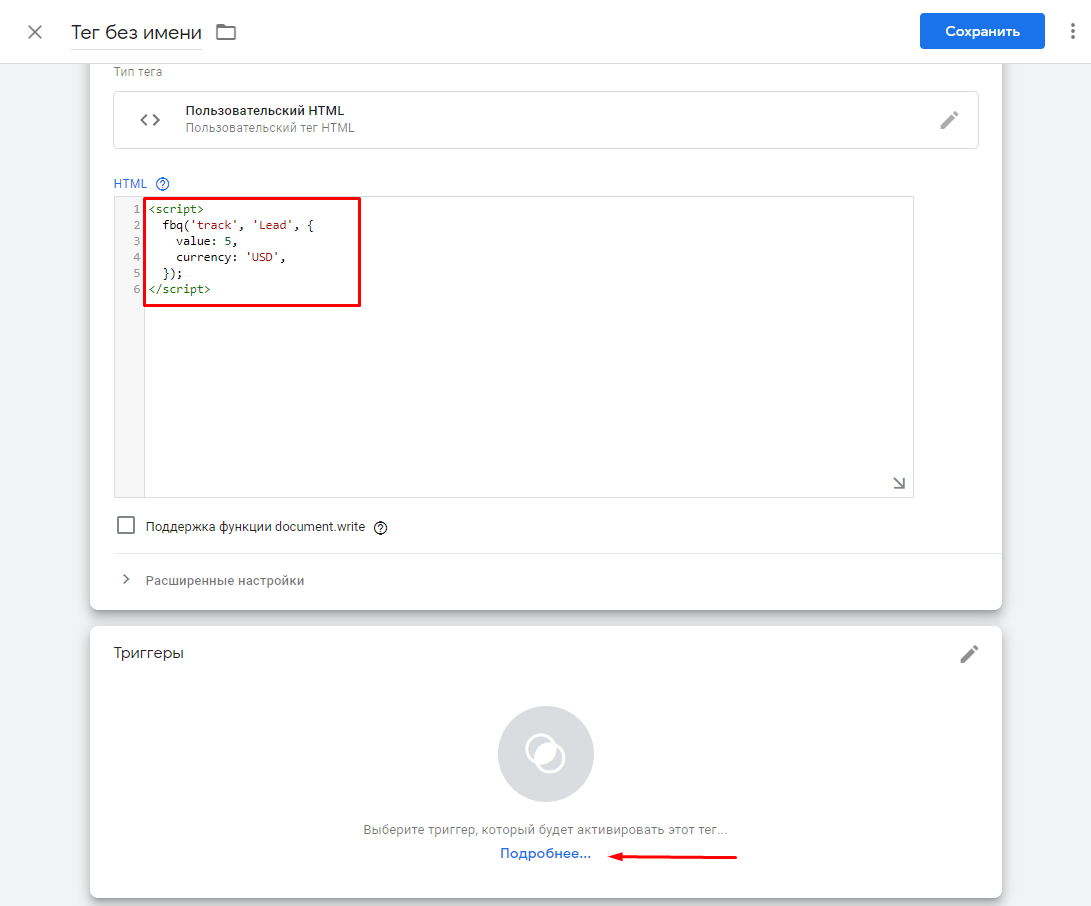
Выбираем созданный ранее триггер с пользовательским событием.

Сохраняем тег.
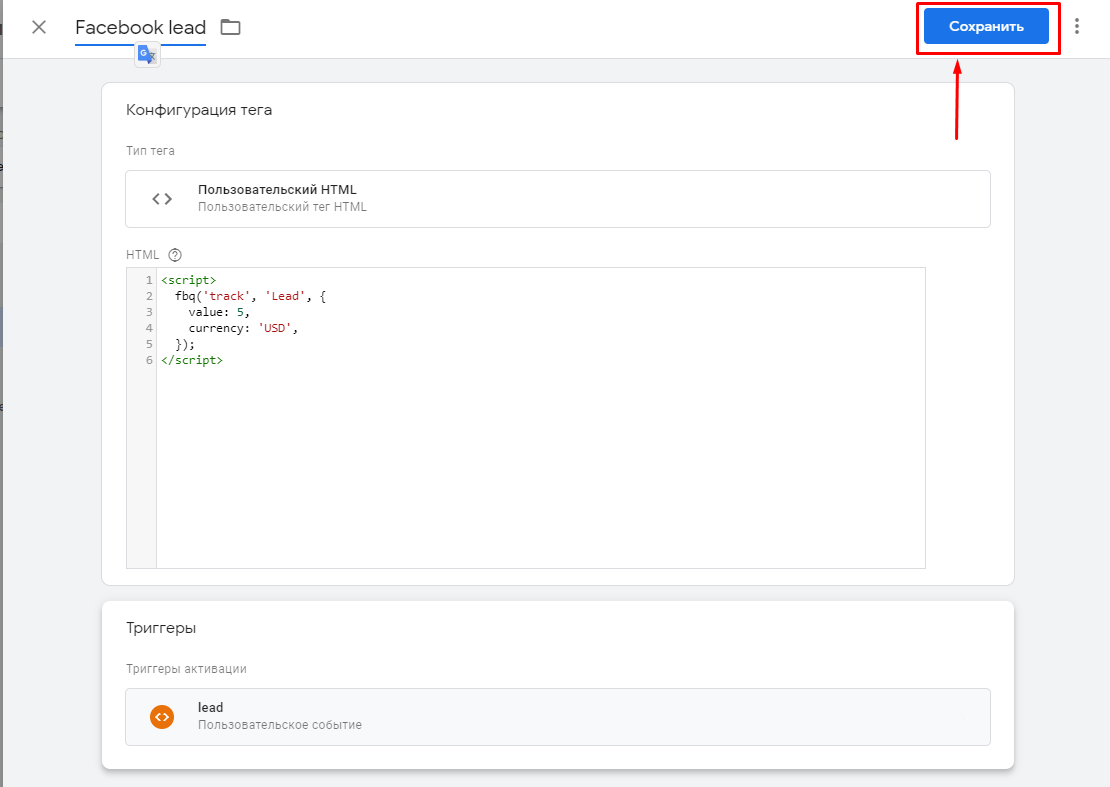
Публикуем новую версию.
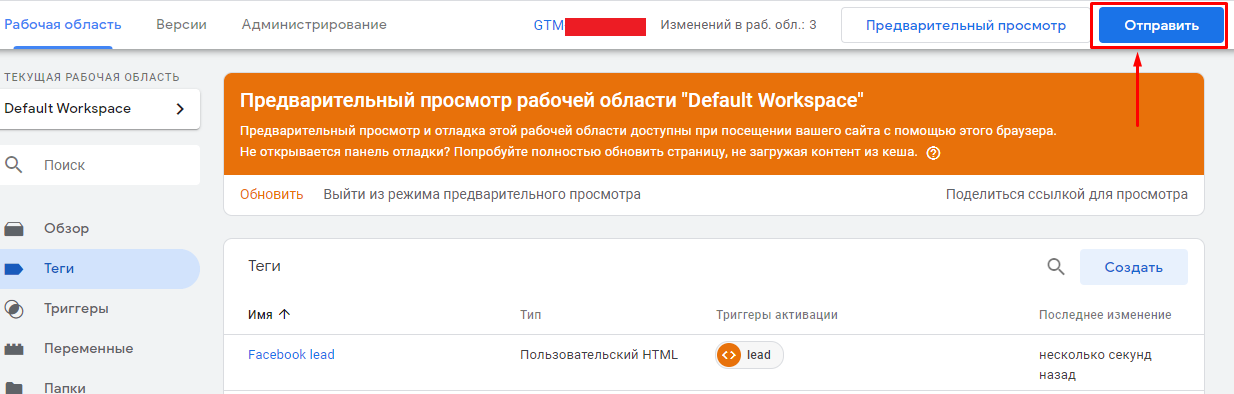
Все готово. Теперь при выполнении нужного действия — в нашем случае при отправке формы — пиксель Facebook будет фиксировать новую конверсию. Ее же можно указывать в настройках рекламной кампании для оптимизации.
Настройка событий через партнерские интеграции
Воспользоваться данным методом можно перейдя во вкладку «Партнерские интеграции».
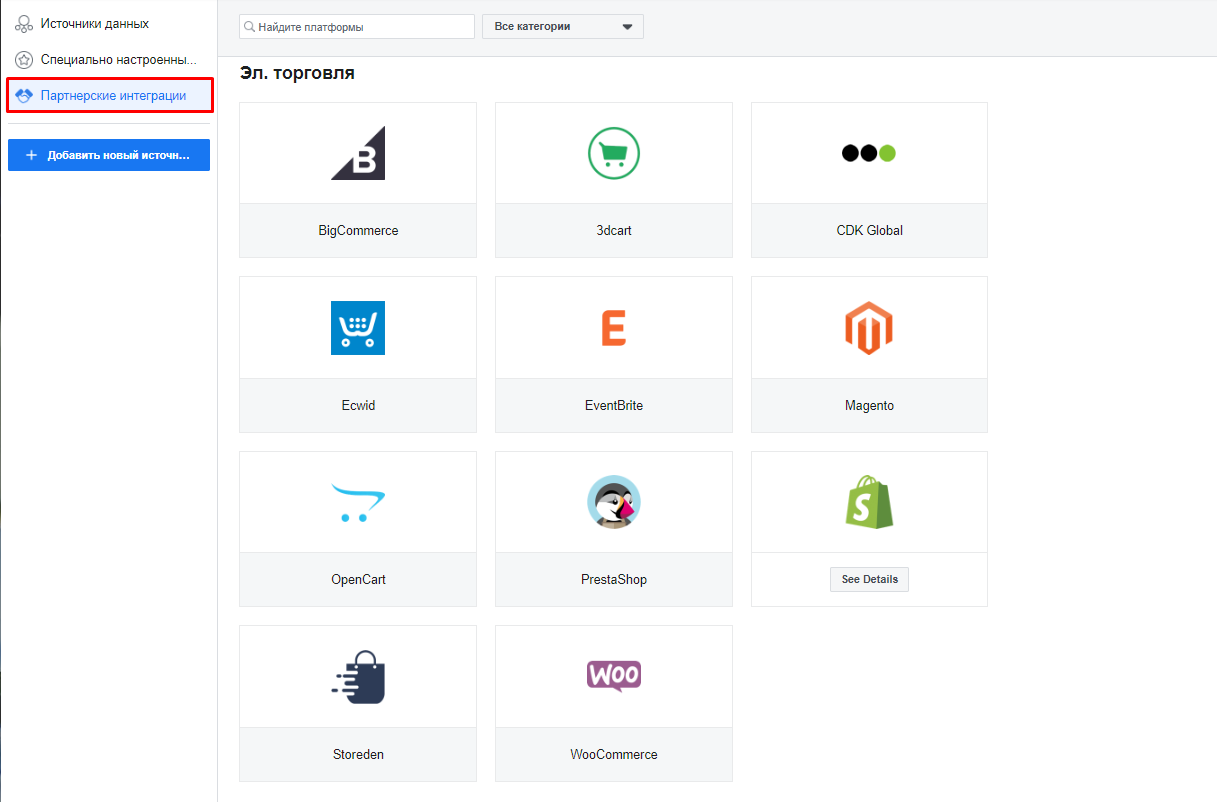
В этом случае предоставляется бесплатное программное обеспечение (модули, плагины или дополнения), позволяющее настроить передачу данных в пиксель Facebook. Среди них:
- электронная торговля: модули для WooCommerce (WordPress), Opencart, Shopify, Magento и многие другие;
- платформы для сайтов: плагины для WordPress, Joomla, Drupal или Wix;
- офлайн-конверсии, например, через Zapier (через него же можно настроить отправку данных в лид-форм Google Ads в CRM);
- CRM: Salesforce, Zoho RM или HubSpot.
После выбора системы, например, Opencart, нужно будет установить и настроить модуль. Когда все будет готово, сайт будет передавать данные о продажах (включая ценность) в пиксель Facebook, вручную вбивать данные не потребуется.
Тестирование событий пикселя Facebook
Для проверки настроенных конверсий можно использовать два основных способа.
Тестирование в Facebook
Переходим в раздел тестирования событий и выбираем пункт «Браузерные».
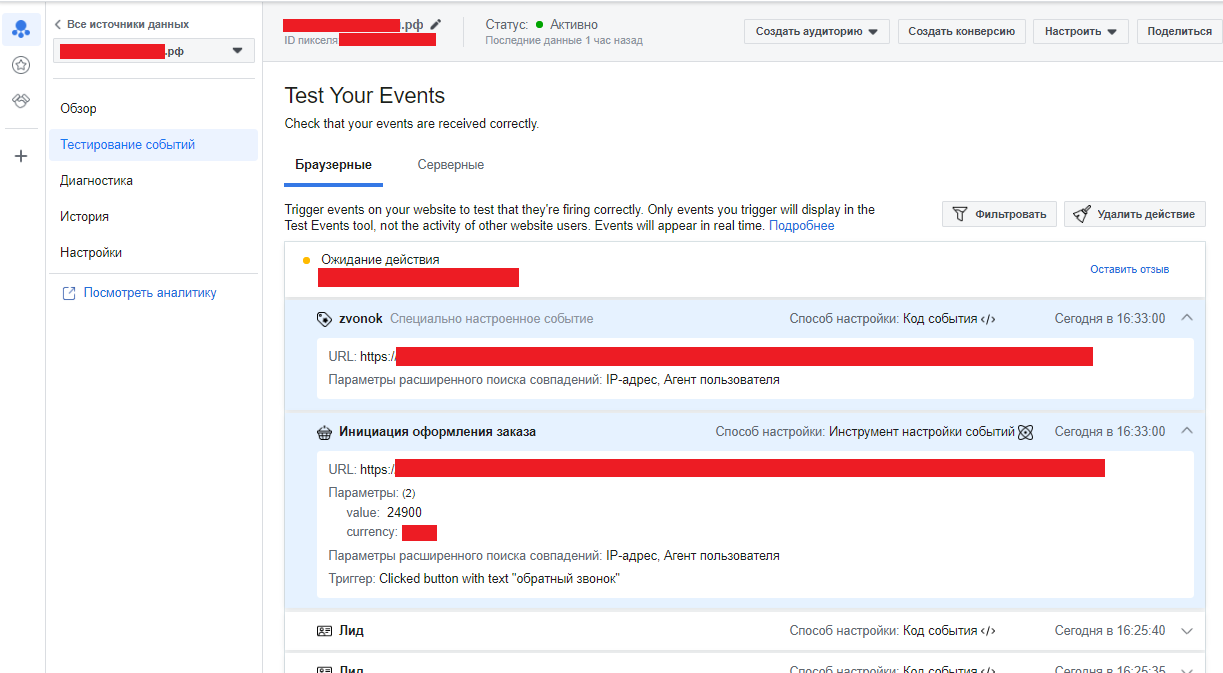
Далее выполняем нужное действие на сайте и проверяем, на какой странице сработала (вплоть до секунды) конверсия, ее ценность и тип события.
Тестирование через расширение Facebook Pixel Helper
В первую очередь потребуется установить расширение Pixel Helper для Google Chrome. Затем заходим на сайт и видим в расширении, какие действия активируются, например:
- Page view. Просмотр страницы.
- Настроенные события при выполнении действий.
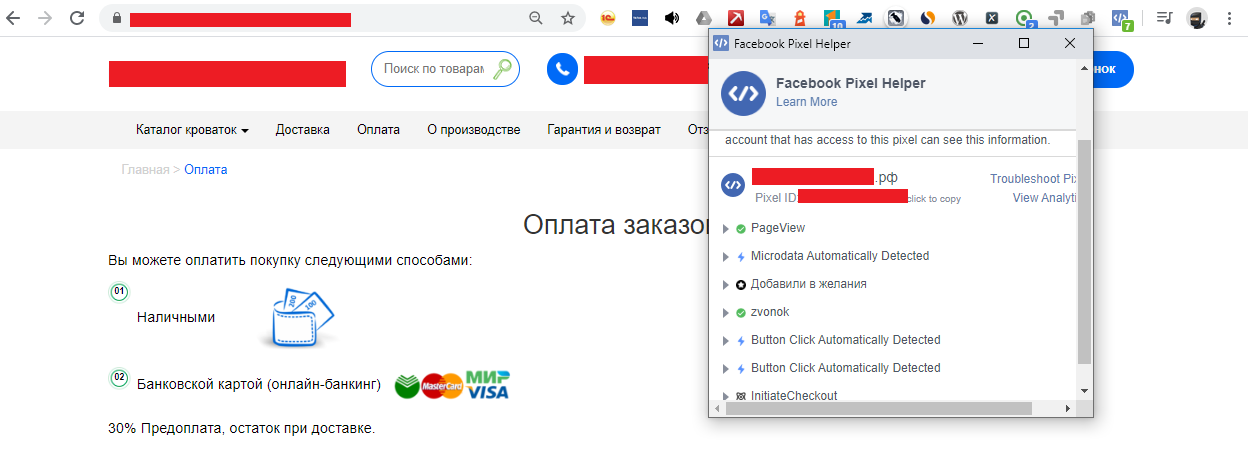
Если на сайте установлено несколько пикселей, это будет указано в расширении.
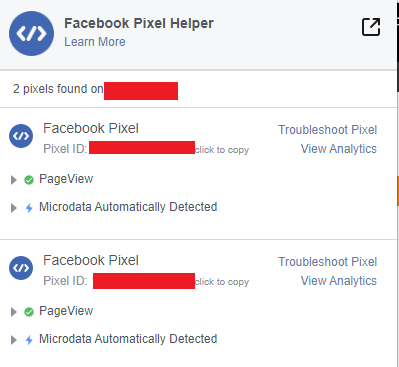
Когда наблюдаются проблемы с установкой пикселя, то расширение показывает сообщение о том, что пиксель не найден.